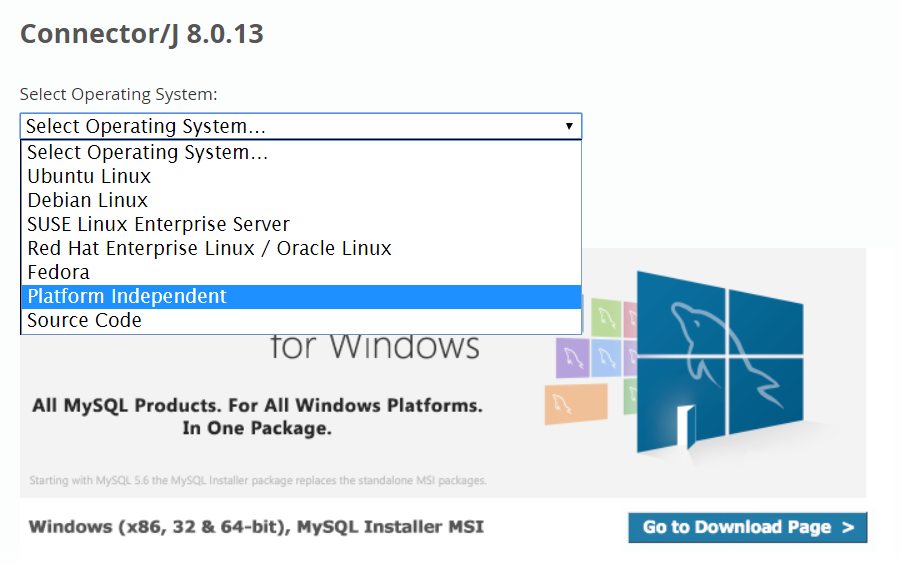此次使用Mysql8.0和powerdesigner16.5
1、新建一个pdm
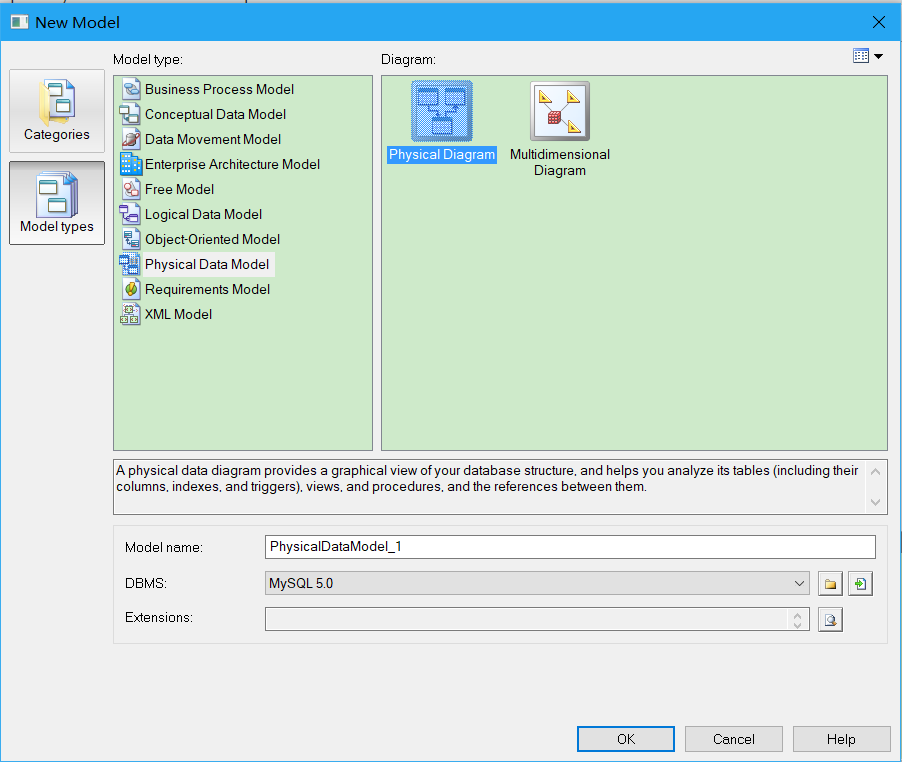
2、点击菜单栏里database,选择connect
3、配置连接

由于第一次没有配置文件,所以需要配置,点击Configure
4、填写配置信息

- Connection profile name:JDBC配置文件名称,可随意填写
- Directory:配置文件保存路径
- Description:配置文件描述,可根据实际用途填写
- Connection type:连接方式,这里我们选择JDBC
- DBMS type:数据库类型,提供大部分主流数据库选择,我们选择MySQL
- User name:登录数据库的用户名
- JDBC driver class:指定驱动类,使用默认的com.mysql.jdbc.Driver
- JDBC connection URL:连接URL,格式jdbc:mysql://ServerIP/Hostname:port/firstdatabase ,此处firstdatabase是你想连接的数据库
- JDBC driver jar files:指定连接的jar包路径
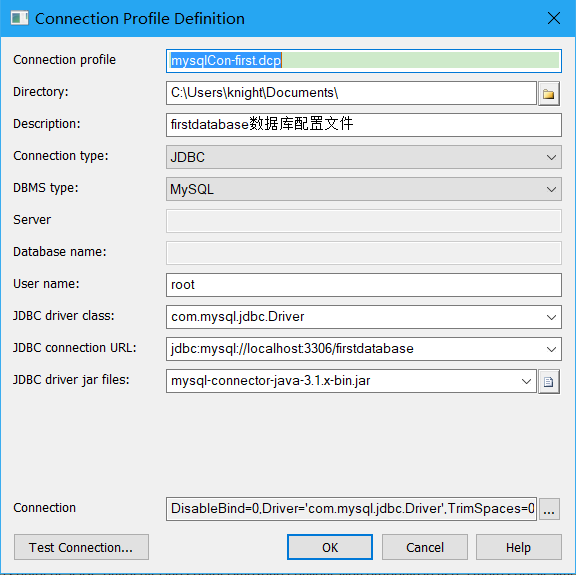
此处:JDBC driver jar files不确定怎么弄,直接使用默认
5、点击Test Connection
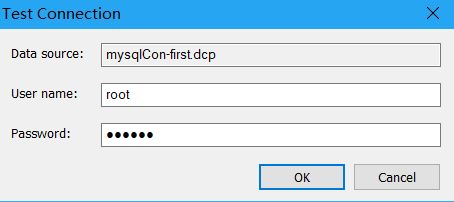
出现问题1:
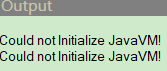
网上搜原因:powerdesigner16.5 是32位,而我的电脑是64位的,以前安装的JDK是64位。
因为 PowerDesigner 连接数据库需要使用 JDK 中的驱动命令,那是不是位数不一致导致数据库连接失败呢?下载安装一个32位的JDK
重新test connection
出现问题2:

出现此情况时由于缺少mysql conect jar驱动包,网上搜mysql官网
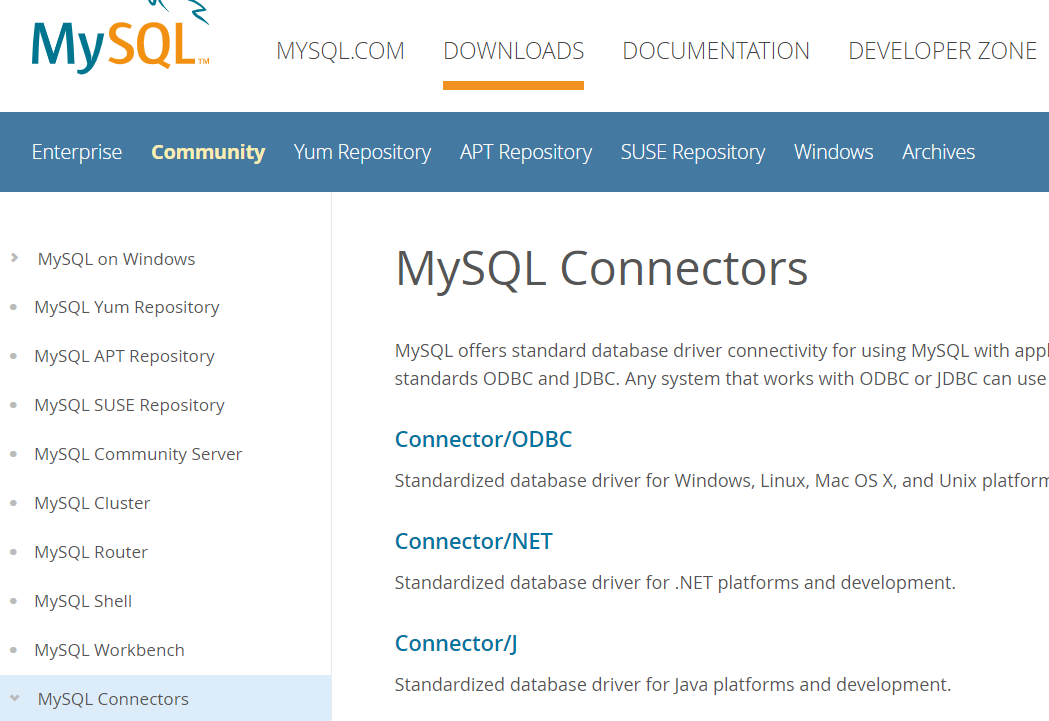
从上图中选择左下角的MySQL Connectors,出现右边栏,选择Connector/J,出现下一界面往下拉
选择与你mysql相匹配的 Connector/J 的版本
下载mysql-connector-java-8.0.13.zip,解压得到mysql-connector-java-8.0.13.jar MySQL驱动。
本人测试了一下,将mysql-connector-java-8.0.13.jar放到64位JDK的C:\Program Files\Java\jdk1.8.0_121\bin下,然后配置系统环境变量,在系统变量里,将CLASSPATH里增加
mysql-connector-java-8.0.13.jar 在64位JDK的全路径C:\Program Files\Java\jdk1.8.0_121\bin\mysql-connector-java-8.0.13.jar,
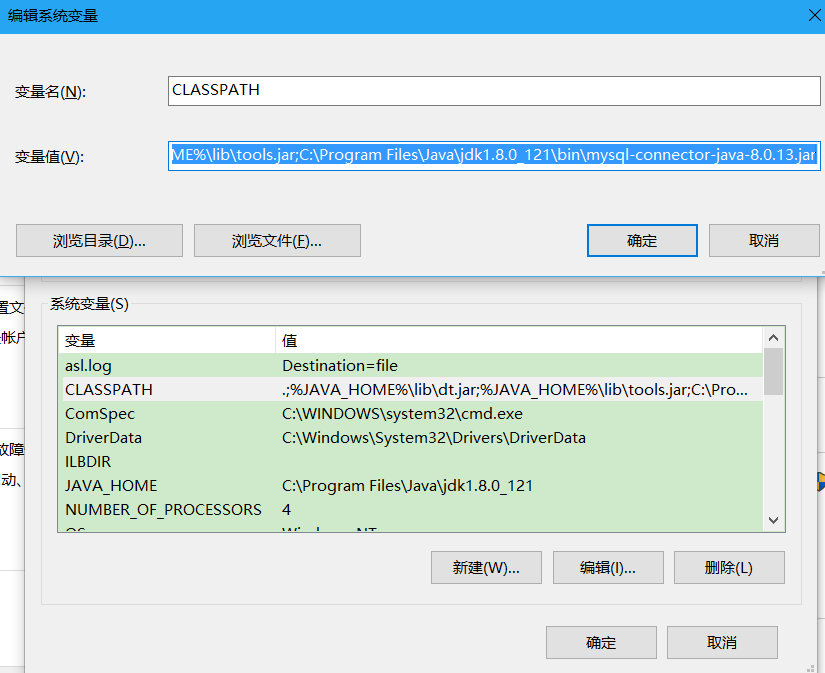
然后在JAVA_HOME里增加C:\Program Files\Java\jdk1.8.0_121路径,测试通过。所以无所谓64位还是32位JDK。
再次填写配置
在JDBC Connection URL 在之前默认的格式jdbc:mysql://ServerIP/Hostname:port/ 后面跟上你的数据库时
出现问题3:

搜原因是要加一些后缀,
将 jdbc:mysql://ServerIP/Hostname:port/firstdatabase
例如:jdbc:mysql://ServerIP/Hostname:port/firstdatabase?useUnicode=true&useJDBCCompliantTimezoneShift=true&useLegacyDatetimeCode=false&serverTimezone=UTC
同时将JDBC dirver jar files里选择你存放mysql-connector-java-8.0.13.jar的全路径C:\Program Files\Java\jdk1.8.0_121\bin\mysql-connector-java-8.0.13.jar
如下图:
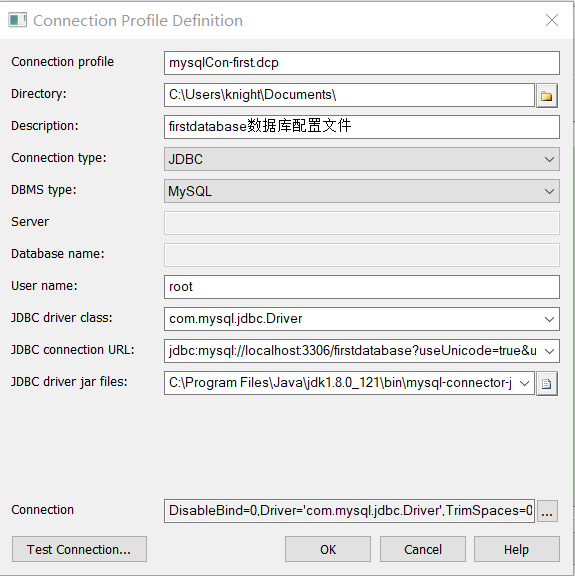
点击test,ok。